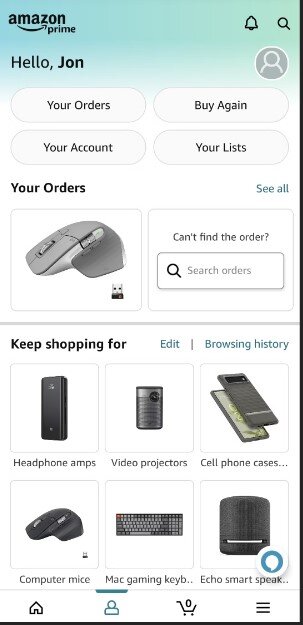Come modificare o reimpostare la tua password Amazon
Se usi Amazon regolarmente o possiedi uno smart speaker intelligente Amazon Echo , la modifica della password è un passaggio fondamentale ma essenziale per proteggere il tuo account. Questa guida ti guiderà attraverso i vari modi per modificare la tua password, ti aiuterà a reimpostare la password se non riesci ad accedere al tuo account Amazon e spiegherà come abilitare 2FA per proteggere il tuo account.
Cambiare la tua password Amazon dal tuo telefono o computer
Amazon eseguirà un passaggio 2FA di base prima di consentirti di modificare la tua vecchia password. A seconda delle impostazioni del tuo account, invierà un’e-mail tramite messaggio di testo (SMS) o e-mail, quindi tieni il telefono a portata di mano quando cambi la password.
Cambia la tua password sull’app Amazon per Android e iOS
Questi passaggi sono identici per le app mobili Android e iPhone.
- Apri l’app Amazon Shopping.
- Tocca il pulsante Profilo nella parte inferiore dello schermo.
- Tocca Il tuo account
![]()
- Tocca Accesso e sicurezza sotto l’ intestazione Impostazioni account .
- Toccare il pulsante Modifica accanto a Password per accedere alla pagina Modifica password.
![]()
- Immettere la password attuale, quindi la nuova password negli appositi campi password.
- Tocca Salva modifiche
![]()
Per completare la modifica della password del tuo account Amazon, verifica l’azione come descritto sopra.
Cambia la tua password sul desktop
- Apri il sito web di Amazon sul tuo browser web desktop.
- Fai clic su Account ed elenchi nell’angolo in alto a destra dello schermo.
- Fai clic su Accesso e sicurezza . Potrebbe essere necessario accedere nuovamente al tuo account Amazon per accedere a questa pagina.
![]()
- Fare clic sul pulsante Modifica accanto a Password per accedere alla pagina Modifica password.
- Inserisci la tua password attuale, quindi la tua nuova password.
- Fai clic su Salva modifiche
Hai dimenticato la password di Amazon? Ecco come resettarlo.
Se hai dimenticato la password di Amazon, avrai bisogno dell’account e-mail e del numero di cellulare associati al tuo account. Se non hai accesso a nessuno dei due, contatta il servizio clienti di Amazon per recuperare la tua password. Dovresti anche contattare il servizio clienti di Amazon se non ricevi l’e-mail di assistenza per la password.
Reimposta la password Amazon persa sull’app Amazon
A causa delle impostazioni di sicurezza dell’app Amazon, non possiamo fornire screenshot di tutti i passaggi. Se hai difficoltà a completare questi passaggi sul dispositivo mobile, prova invece il metodo desktop.
- Nella pagina di accesso dell’app, tocca Password dimenticata sotto il menu a discesa Serve aiuto .
- Inserisci l’indirizzo e-mail o il numero di telefono associato al tuo account. Amazon potrebbe chiederti di inserire il codice postale o il codice postale associato al tuo account per continuare.
- Amazon ti invia un’e-mail di assistenza per la password. Controlla l’e-mail per la tua password monouso (OTP). Questo assumerà la forma di un codice a sei cifre.
- Inserisci l’ OTP nell’apposita casella.
- Ora puoi creare una nuova password
![]()
Usa un browser desktop per reimpostare la tua password Amazon persa
- Vai al sito di Amazon .
- Passa il mouse sopra il menu a discesa Account ed elenchi nell’angolo in alto a destra dello schermo.
- Fai clic su Accedi .
-
- Inserisci l’indirizzo e-mail o il numero di telefono associato al tuo account. Amazon potrebbe chiederti di inserire il codice postale o il codice postale per continuare.
- Controlla la tua e-mail per una OTP (password monouso).
- Inserisci l’ OTP nell’apposita casella
Proteggi il tuo login Amazon con l’autenticazione a due fattori
Cambiare la tua password Amazon è un modo efficace per proteggere il tuo account, ma sei ancora in balia di tutti i difetti che derivano dalle password. Abilitare l’autenticazione a due fattori (2FA) è il modo più semplice ed efficace per proteggere il tuo account.
L’abilitazione di 2FA richiede l’utilizzo di un’app esterna come Google Authenticator o Authy . Se abilitato, dovrai verificare ogni accesso al tuo account Amazon approvandolo manualmente tramite l’app.
Le password complesse non sono infallibili, quindi questo è un metodo eccellente per proteggere il tuo account, poiché i piantagrane hanno bisogno del tuo telefono per ottenere l’accesso. Dopo aver scelto la tua app 2FA preferita, segui il metodo seguente per aggiungere 2FA al tuo account.
- Apri l’app Amazon Shopping.
- Tocca il pulsante Profilo nella parte inferiore dello schermo.
- Tocca Il tuo account
![]()
- Tocca Accesso e sicurezza sotto l’ intestazione Impostazioni account .
- Tocca Modifica accanto a Impostazioni verifica in due passaggi
- Tocca Inizia .
- Tocca il pulsante di opzione accanto all’app Authenticator . Puoi verificare tramite SMS, ma non è così sicuro come utilizzare un’app esterna.
![]()
- Copia il codice di testo nella tua app di autenticazione a due fattori . Se stai configurando 2FA sul tuo desktop, scansiona il codice QR fornito sul tuo telefono.
- Copia l’ OTP nell’app 2FA nel campo fornito.